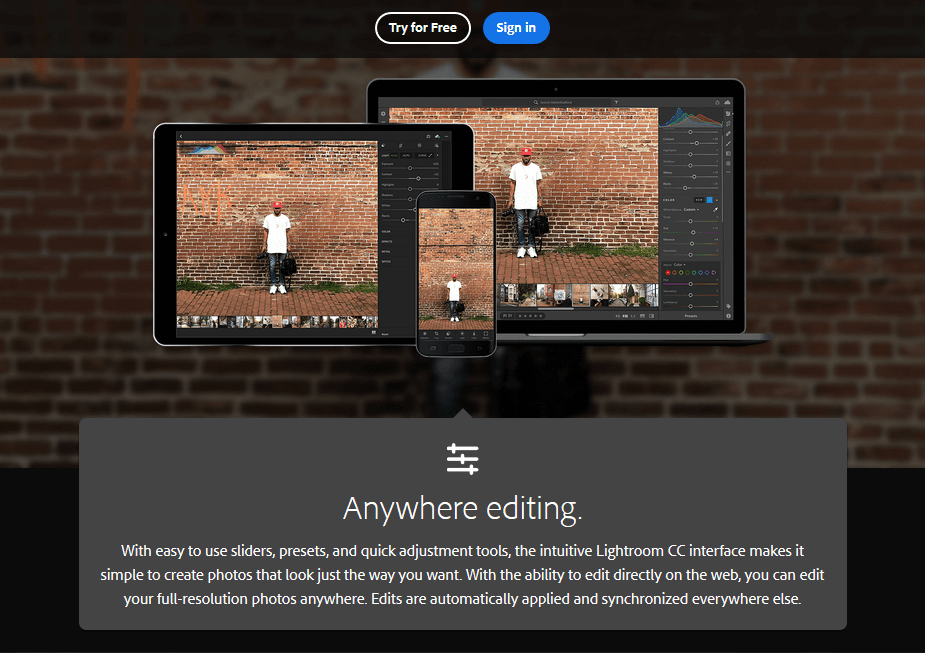- Łatwa migracja: użyj asystenta Opery, aby przenieść istniejące dane, takie jak zakładki, hasła itp.
- Zoptymalizuj wykorzystanie zasobów: Twoja pamięć RAM jest używana wydajniej niż w innych przeglądarkach
- Zwiększona prywatność: zintegrowana bezpłatna i nieograniczona sieć VPN
- Brak reklam: wbudowany Ad Blocker przyspiesza ładowanie stron i chroni przed eksploracją danych
- Przyjazny dla graczy: Opera GX to pierwsza i najlepsza przeglądarka do gier
- Pobierz Operę
Yammer to popularna usługa sieci społecznościowej dla przedsiębiorstw, która pomaga użytkownikom poprawić zaangażowanie pracowników firmy w organizacji za pośrednictwem sieci społecznościowych. To powiedziawszy, błąd Yammer 500 stał się problemem, z którym wielu użytkowników skarży się na problem w Fora społeczności Microsoft.
Za pierwszym razem, gdy każdego dnia próbuję zaprosić nowego użytkownika, pojawia się następujący błąd. Zdarza się to również w innych porach dnia.
„Ten błąd 500 rzadko się zdarza, ale nawet https Yammera czasami się nie wyświetla”.
Ktoś ma jakieś pomysły, dlaczego? Jest to dość denerwujące, zwłaszcza gdy masz 20-30 osób do zaproszenia i co kilka prób pojawia się błąd.
Ten błąd może wystąpić z wielu powodów. W tym artykule wymieniliśmy kilka wskazówek dotyczących rozwiązywania problemów z błędem Yammer 500.
Jak naprawić błąd Yammera 500
1. Wypróbuj inne urządzenie
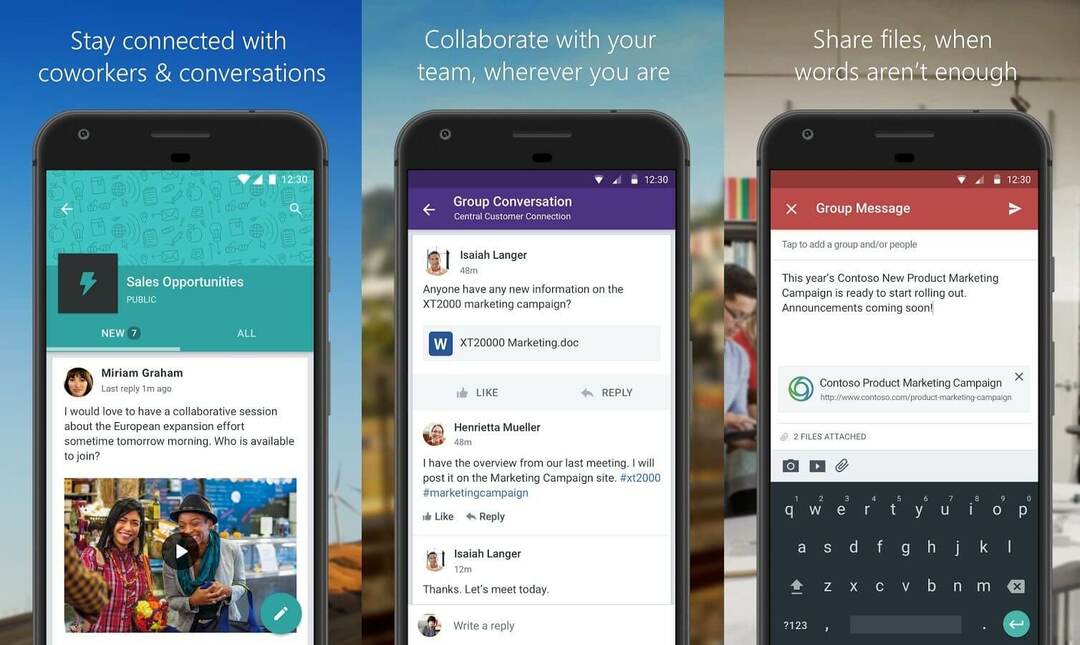
- Jeśli jeszcze tego nie zrobiłeś, spróbuj uzyskać dostęp do aplikacji Yammer na smartfonie lub tablecie.
- Pomoże to zdiagnozować, czy problem dotyczy konkretnego urządzenia, czy konta.
- Jeśli usługa Yammer działa poprawnie na innych urządzeniach, możesz mieć problem z usługą Windows Yammer. Jeśli nie, problem może być związany z kontem lub samą usługą Yammer.
Aplikacja Yammer dla systemu Windows 10, 8 usprawnia współpracę pracowników
2. Spróbuj uzyskać dostęp przez mobilny Internet
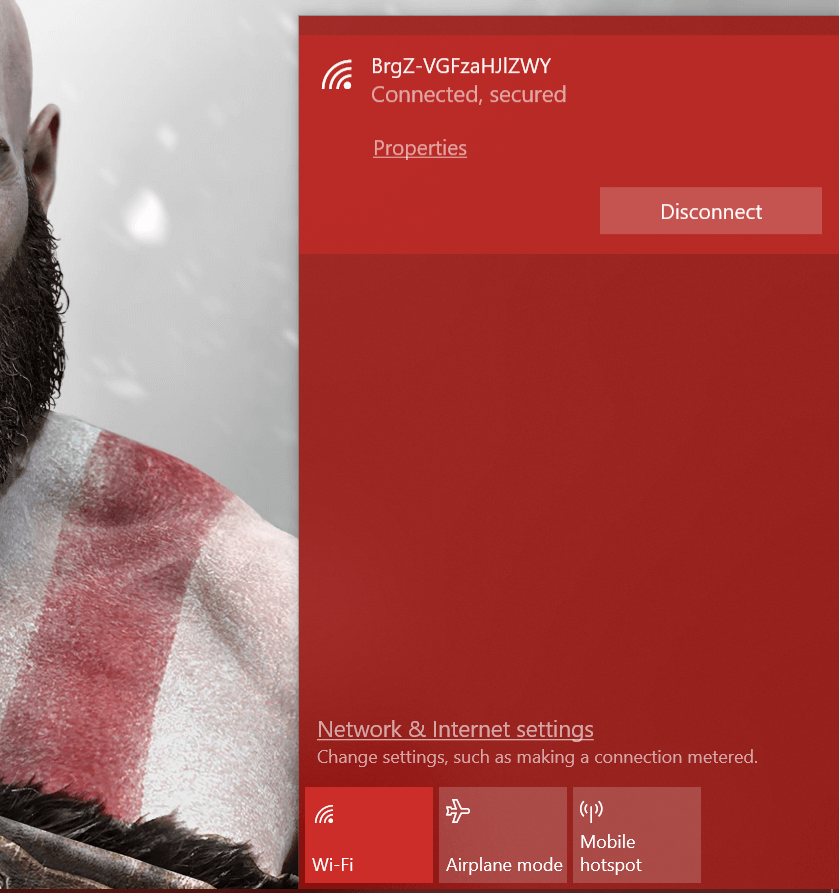
- Błąd Yammer 500 może również wystąpić, jeśli problem dotyczy sieci biurowej.
- Aby zdiagnozować problem, włącz mobilny hotspot w smartfonie.
- Podłącz system do mobilnego punktu dostępu i spróbuj uzyskać dostęp do usługi Yammer.
- Sprawdź, czy możesz połączyć się z usługą Yammer.
- Jeśli to działa, poproś administratora sieci, aby rzucił okiem na sieć biurową.
3. Zmień przeglądarkę internetową
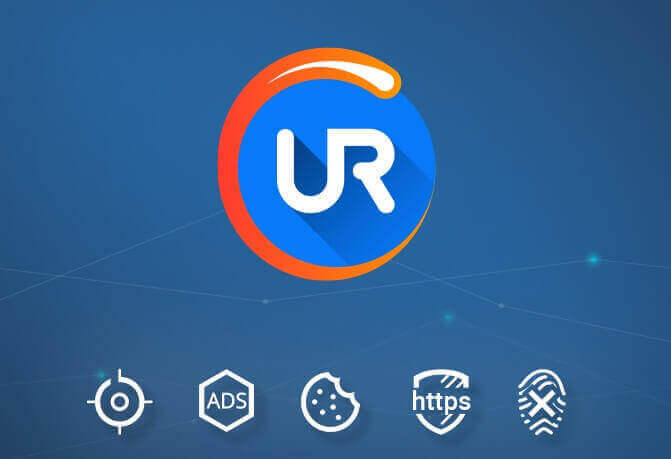
- Jeśli próbujesz uzyskać dostęp do klienta sieci web Yammer, spróbuj zmienić przeglądarkę sieci web.
- Jeśli normalnie korzystasz z przeglądarki Chrome, aby uzyskać dostęp do usługi Yammer, spróbuj użyć przeglądarki Firefox lub Edge Chromium. Mamy rekomendacje najlepszej przeglądarki internetowej dla mediów społecznościowych jeśli nie masz zainstalowanej alternatywnej przeglądarki.
- Spróbuj uzyskać dostęp do klienta sieci Web Yammer w innej przeglądarce internetowej i sprawdź, czy błąd został rozwiązany. Jeśli tak, spróbuj wyczyścić pamięć podręczną przeglądarki internetowej.
Inną przeglądarką, którą powinieneś wypróbować, jest przeglądarka UR. Ta przeglądarka jest zbudowana na silniku Chromium, więc jest dość podobna do Chrome, z kilkoma różnicami.
Po pierwsze, przeglądarka UR nie jest powiązana z Google, więc nie wyśle żadnych Twoich danych do Google. Ta przeglądarka jest zorientowana na prywatność i zawiera wiele funkcji, które chronią Twoją prywatność.
Niektóre z najbardziej godnych uwagi funkcji to wbudowany adblocker, ochrona prywatności i przed phishingiem, skaner złośliwego oprogramowania dla pobranych plików i wbudowana sieć VPN.
Ogólnie rzecz biorąc, jeśli szukasz bezpiecznej i niezawodnej przeglądarki, przeglądarka UR jest najlepszym rozwiązaniem.
Chcesz dowiedzieć się więcej o przeglądarce UR? Oto nasza szczegółowa recenzja!
Wyczyść pamięć podręczną przeglądarki Chrome
- Kliknij Menu (prawy górny róg) i wybierz Ustawienia.
- Kliknij zaawansowane przycisk, aby rozwinąć sekcję.
- Przewiń w dół do Bezpieczeństwo i prywatność.
- Kliknij "Wyczyść dane przeglądania“.
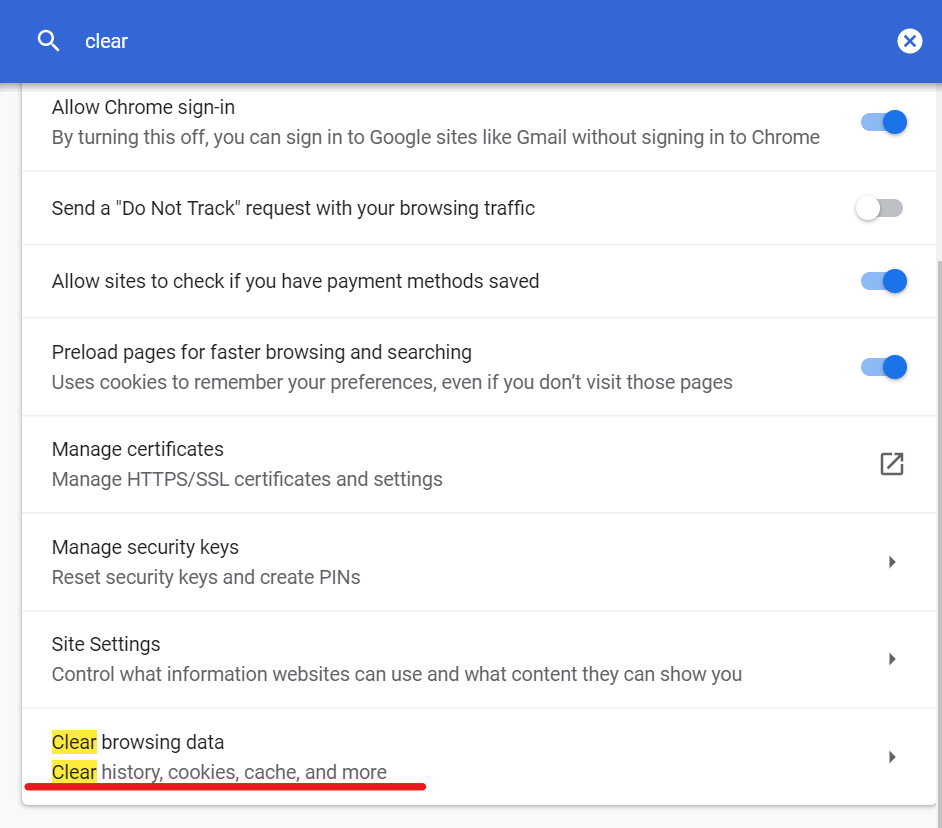
- Wybierz Zakres czasu (przykład: Ostatnie 24 godziny).
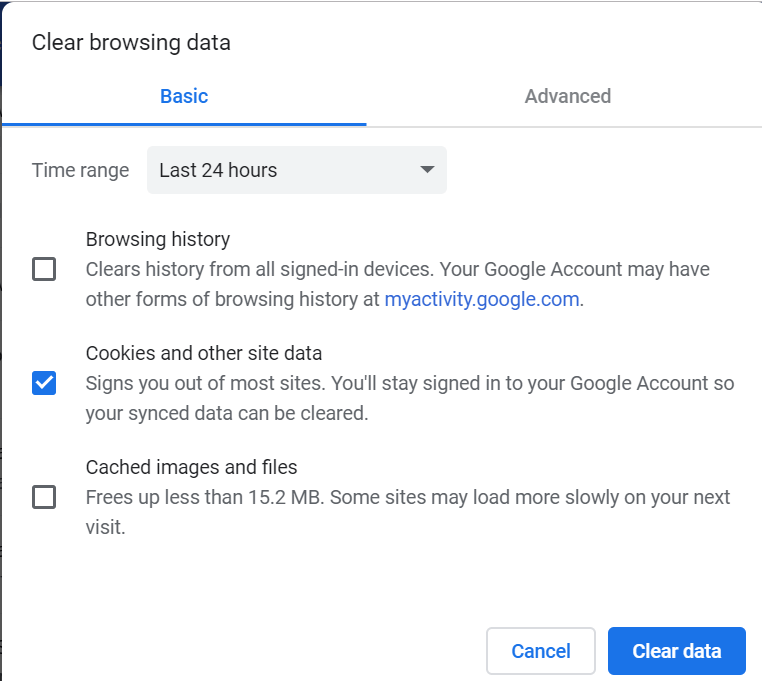
- Wybierz inne opcje, takie jak „Pliki cookie i inne dane witryny" i "Obrazy i pliki w pamięci podręcznej” opcja.
- Kliknij "Wyczyść dane".
- Uruchom ponownie Chrome i sprawdź, czy błąd Yammer 500 został rozwiązany.
Wniosek
Błąd Yammer 500 jest bardzo częstym kodem błędu i może wystąpić z wielu powodów. Jednak wykonując czynności opisane w tym artykule, powinieneś być w stanie naprawić błąd na swoim komputerze z systemem Windows. Daj nam znać, czy to zadziałało w komentarzach.
POWIĄZANE HISTORIE, KTÓRE MOGĄ BYĆ POLECANE:
- Pytania i odpowiedzi usługi Yammer określa, które posty wymagają odpowiedzi
- 4 najlepsze zdecentralizowane sieci społecznościowe do wykorzystania w 2019 roku
- 5 super niezawodnych narzędzi do skutecznego zarządzania działaniami back-office
 Nadal masz problemy?Napraw je za pomocą tego narzędzia:
Nadal masz problemy?Napraw je za pomocą tego narzędzia:
- Pobierz to narzędzie do naprawy komputera ocenione jako świetne na TrustPilot.com (pobieranie rozpoczyna się na tej stronie).
- Kliknij Rozpocznij skanowanie aby znaleźć problemy z systemem Windows, które mogą powodować problemy z komputerem.
- Kliknij Naprawić wszystko rozwiązać problemy z opatentowanymi technologiami (Ekskluzywny rabat dla naszych czytelników).
Restoro zostało pobrane przez 0 czytelników w tym miesiącu.